ID je identifikačné číslo pridelené zariadeniu. Ak hovoríme o počítači pracujúcom v lokálnej sieti, potom ID zvyčajne znamená MAC adresu sieťovej karty. Vďaka tomuto jedinečnému číslu je počítač rozpoznaný ostatnými uzlami v sieti.
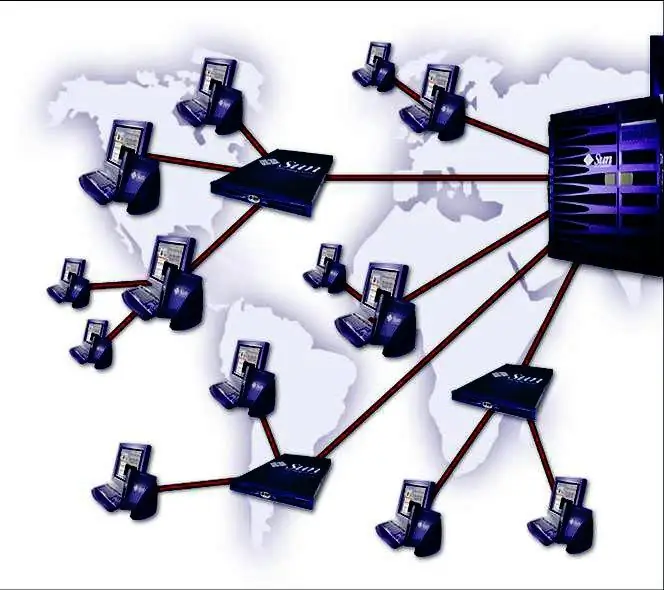
Inštrukcie
Krok 1
Na dokončenie všetkých nasledujúcich krokov budete potrebovať práva správcu. Zavolajte na okno spustenia programu stlačením klávesov Win + R alebo vyberte možnosť „Spustiť“v ponuke „Štart“. Zadajte príkaz cmd.
Krok 2
V okne príkazového riadku napíšte príkaz ping IP_comp alebo ping name_comp, kde IP_comp a name_comp sú IP adresa alebo názov siete druhého počítača. Po výmene balíkov zadajte príkaz arp - príkaz. Riadok „Fyzická adresa“zobrazí adresu MAC sieťovej karty počítača, o ktorý sa zaujímate. Arp je protokol na určenie adresy MAC z danej adresy IP. Predbežná výmena paketov je nevyhnutná, pretože obslužný program arp načítava informácie o hostiteľovi z medzipamäte.
Krok 3
Existuje aj iná cesta. Na príkazovom riadku zadajte nbtstat -a name_comp alebo nbtstat -A IP_comp. Tento príkaz zobrazí tabuľku názvov protokolov NetBIOS vzdialeného počítača. V riadku „Board Board“príkaz vráti sieťový identifikátor hostiteľa.
Krok 4
Informácie o ID sieťovej karty počítača umiestneného v ktoromkoľvek sieťovom segmente môžete získať pomocou obslužného programu Windows getmac. Na príkazový riadok napíšte getmac / s IP_comp. Systém vás môže požiadať o zadanie hesla správcu siete. Ak nepoznáte heslo, nebudete môcť „vyraziť“ID počítača z iného segmentu.
Krok 5
Na získanie údajov o vzdialenom počítači môžete použiť programy tretích strán - napríklad bezplatný sieťový skener LanSpy. Môžete si ho stiahnuť na webovej stránke vývojára
Krok 6
Program zobrazuje názov domény počítača, adresu MAC, informácie o pripojených používateľoch, nastavenia zabezpečenia, otvorené súbory a porty a mnoho ďalších užitočných informácií. Ak sa však pomocou nej pokúsite naskenovať kancelársku sieť, správca nemusí vašu iniciatívu schváliť.






